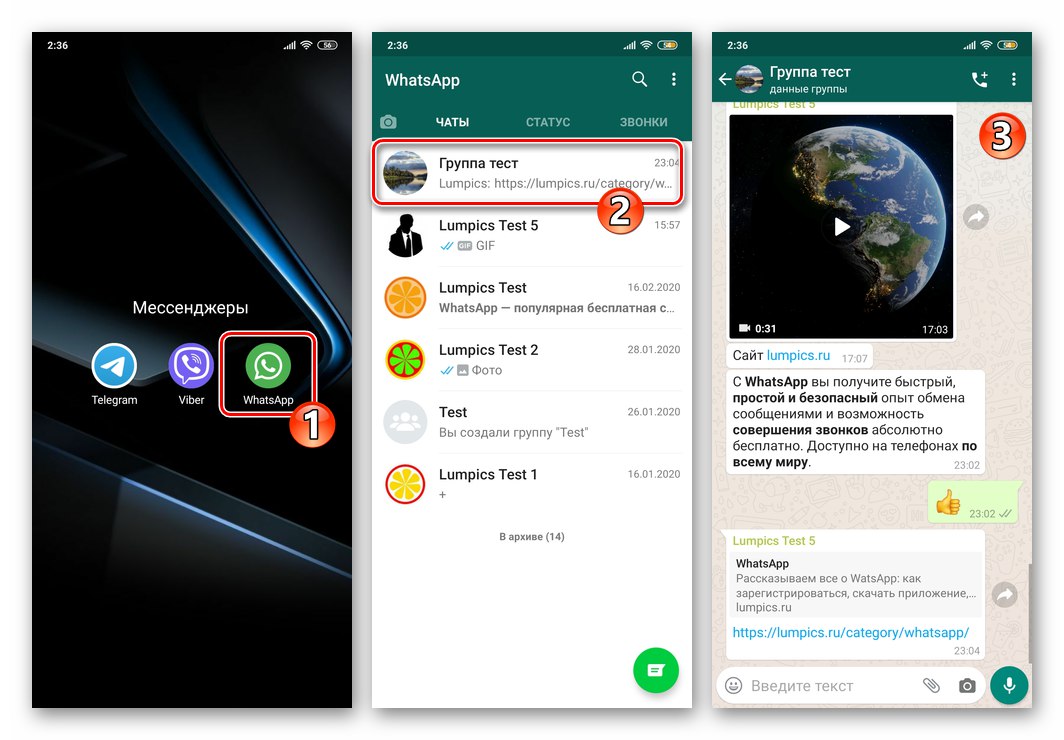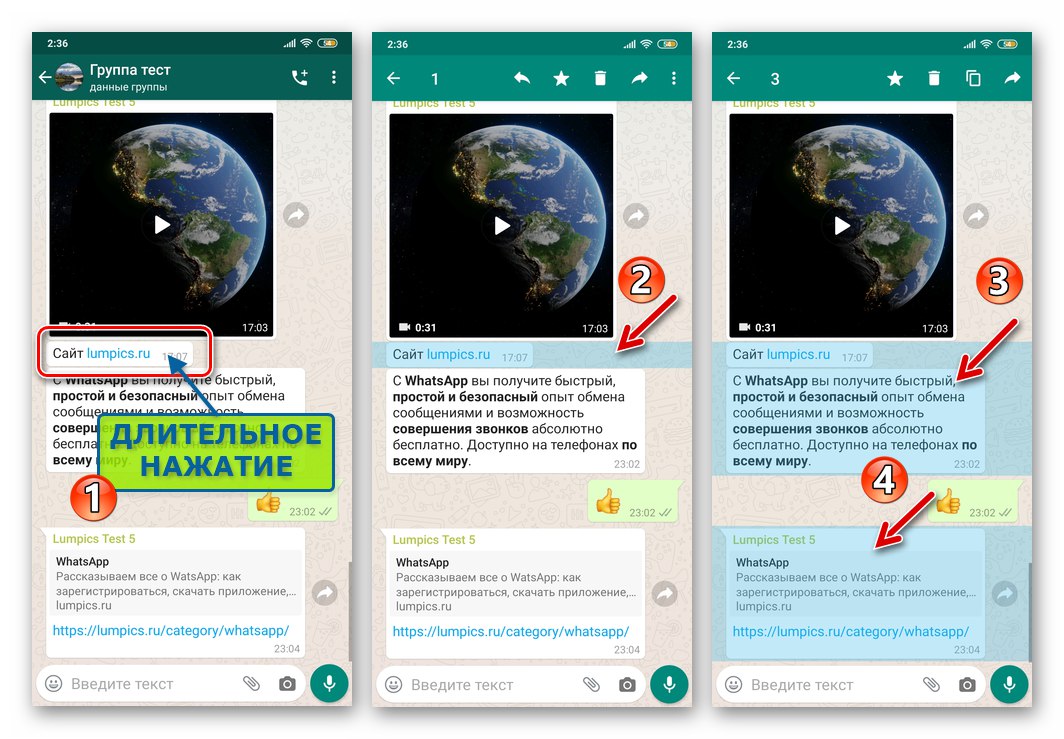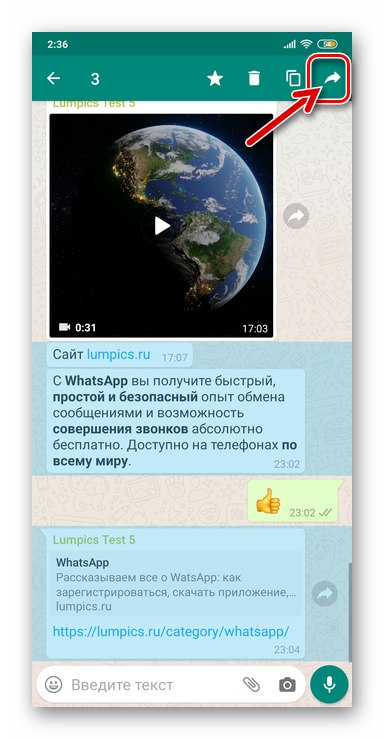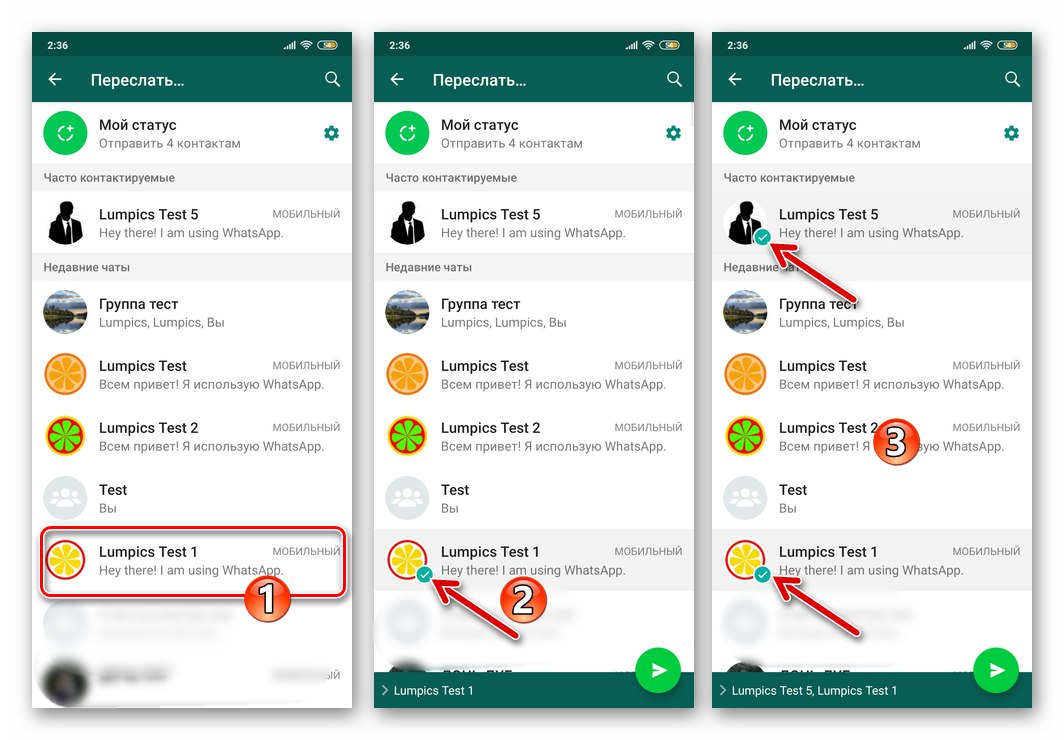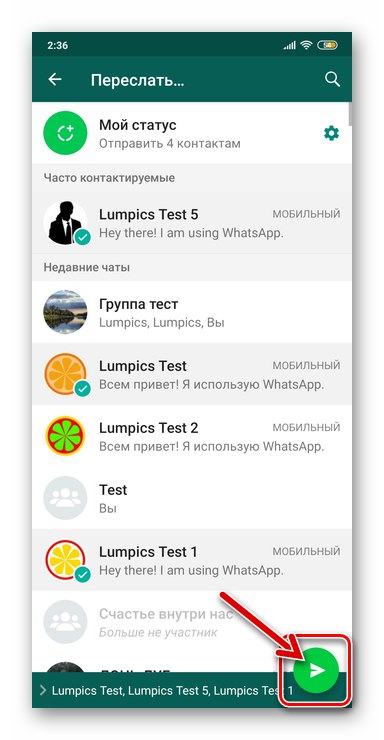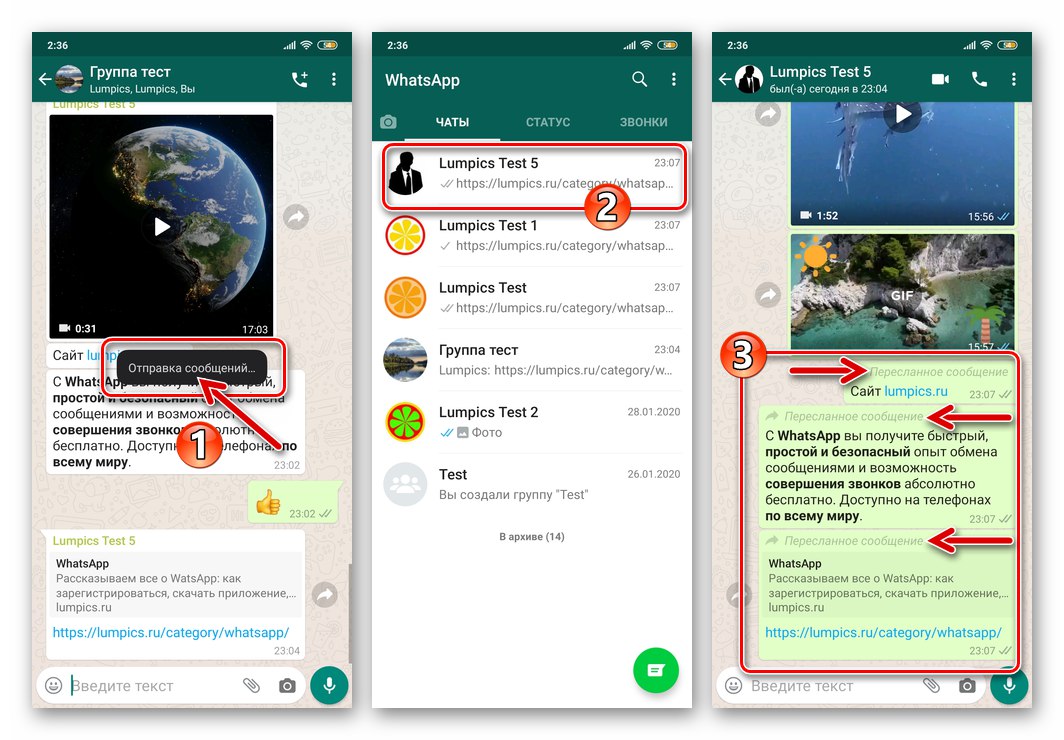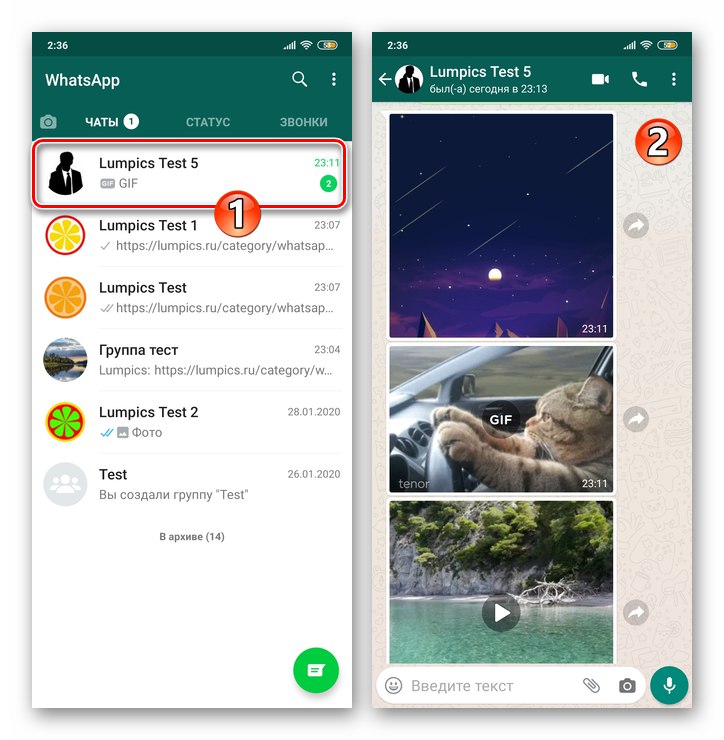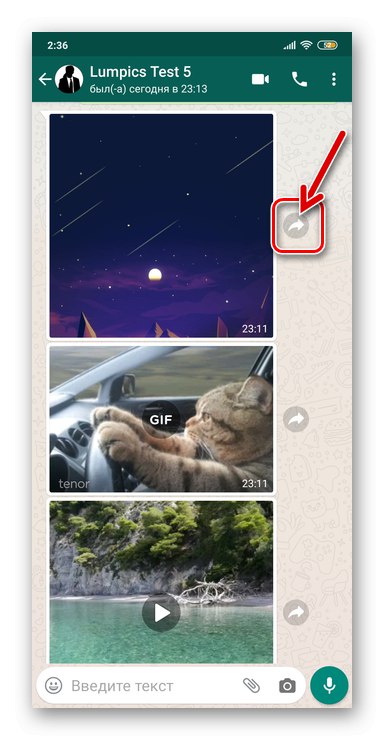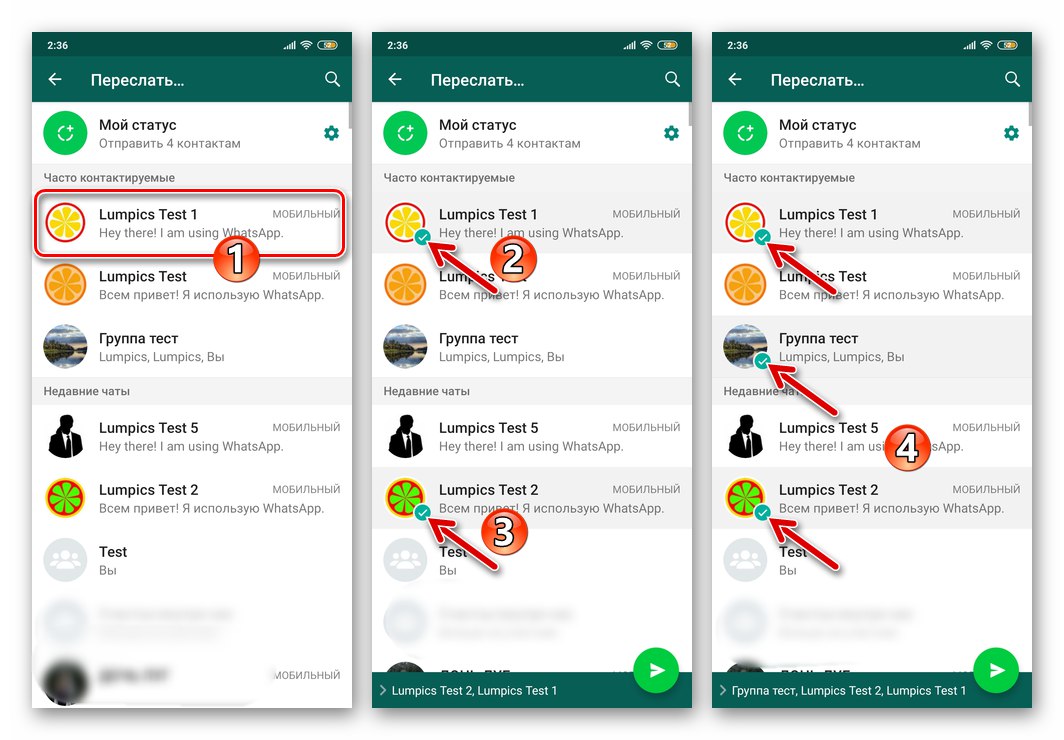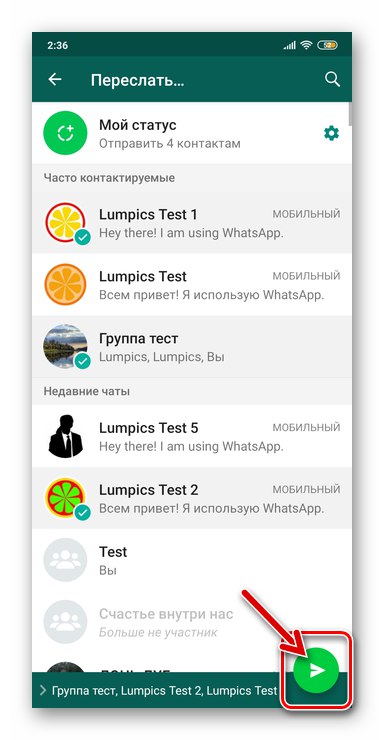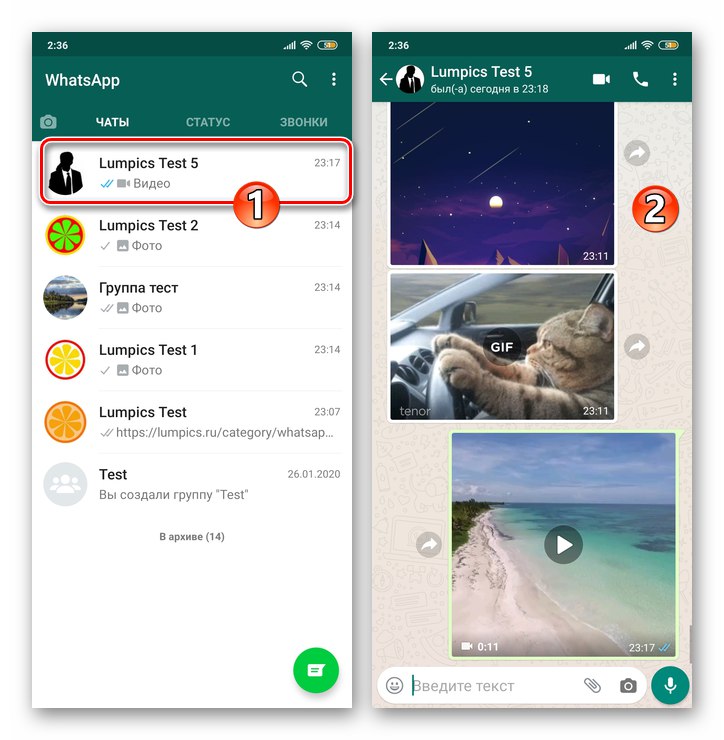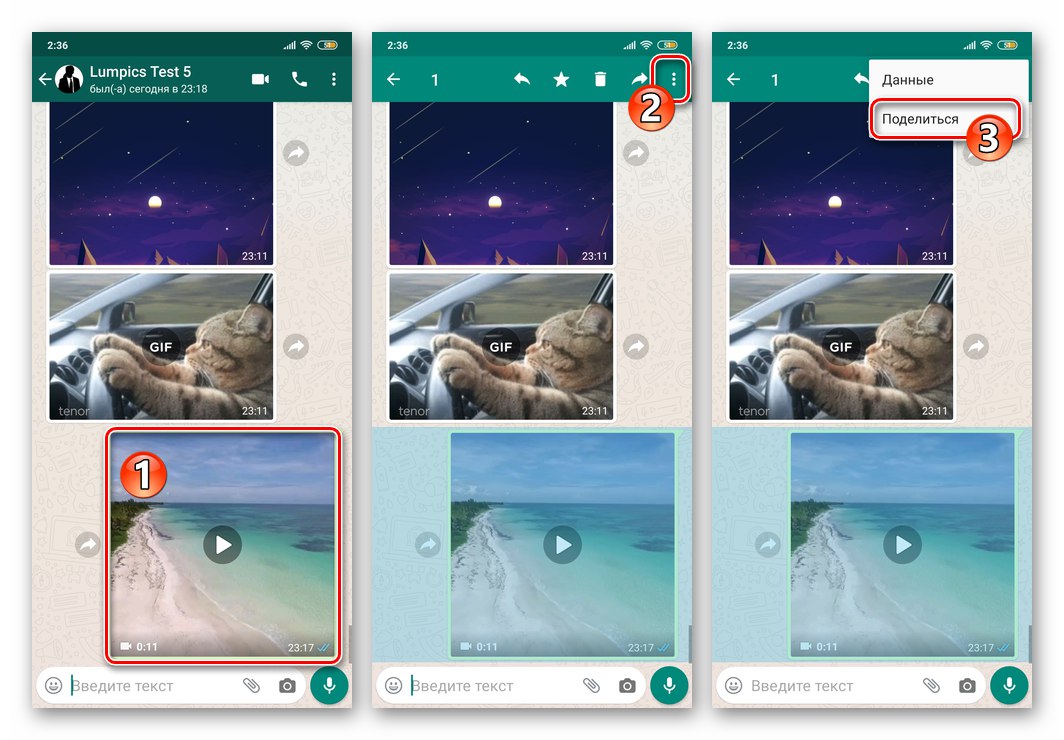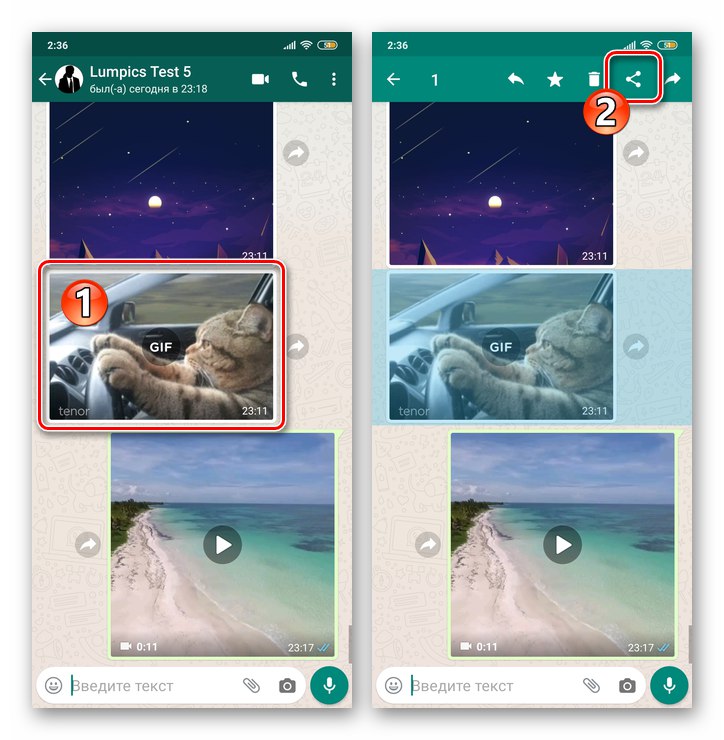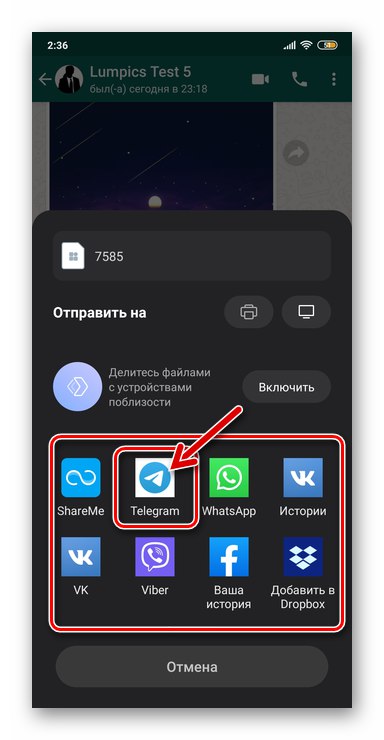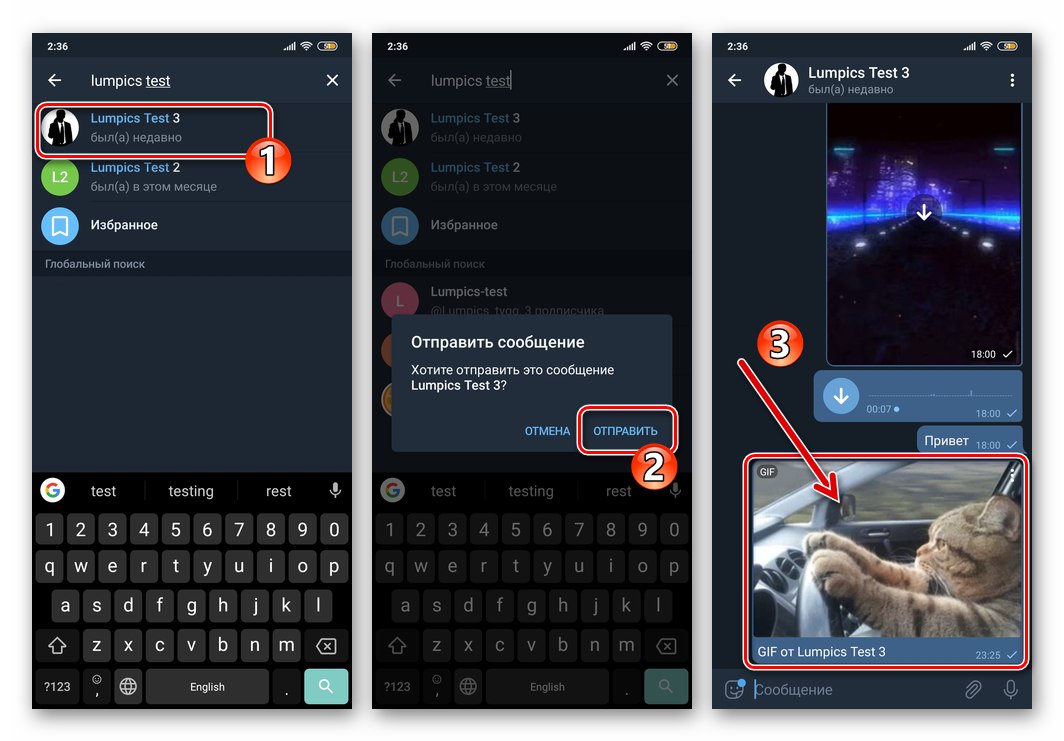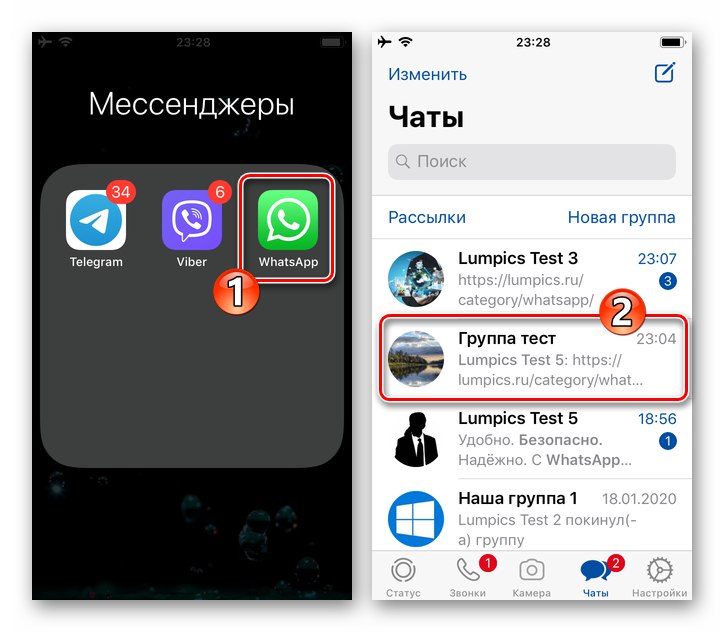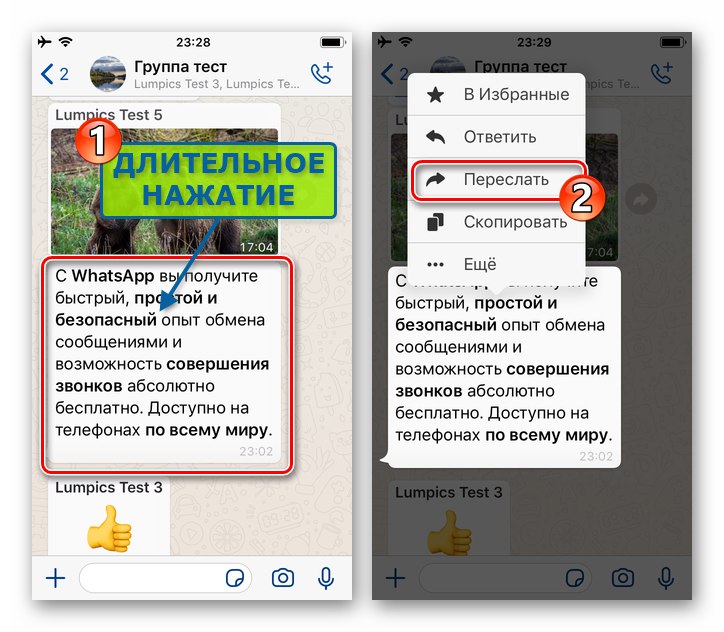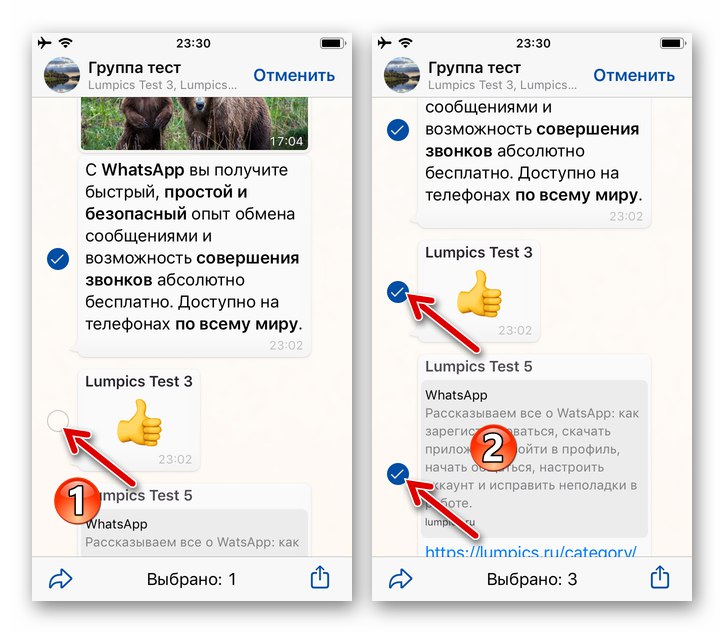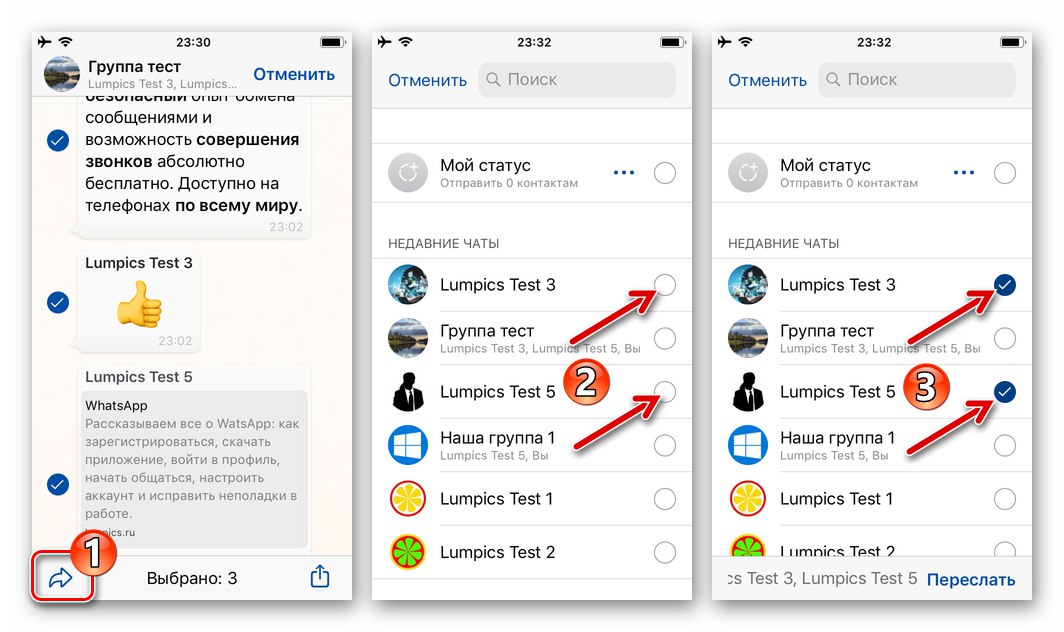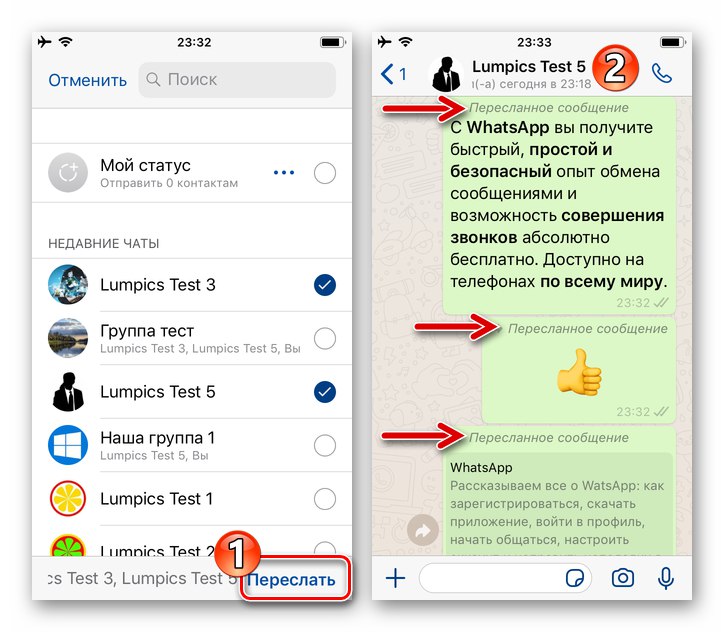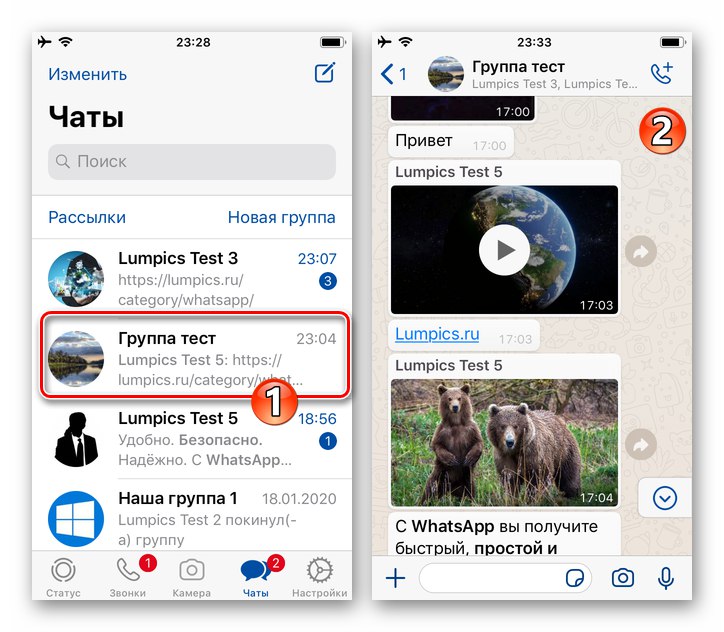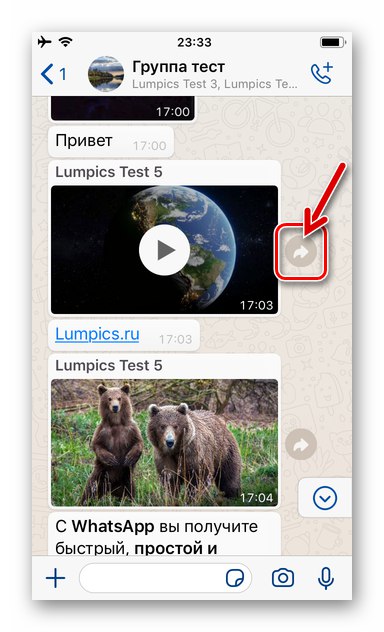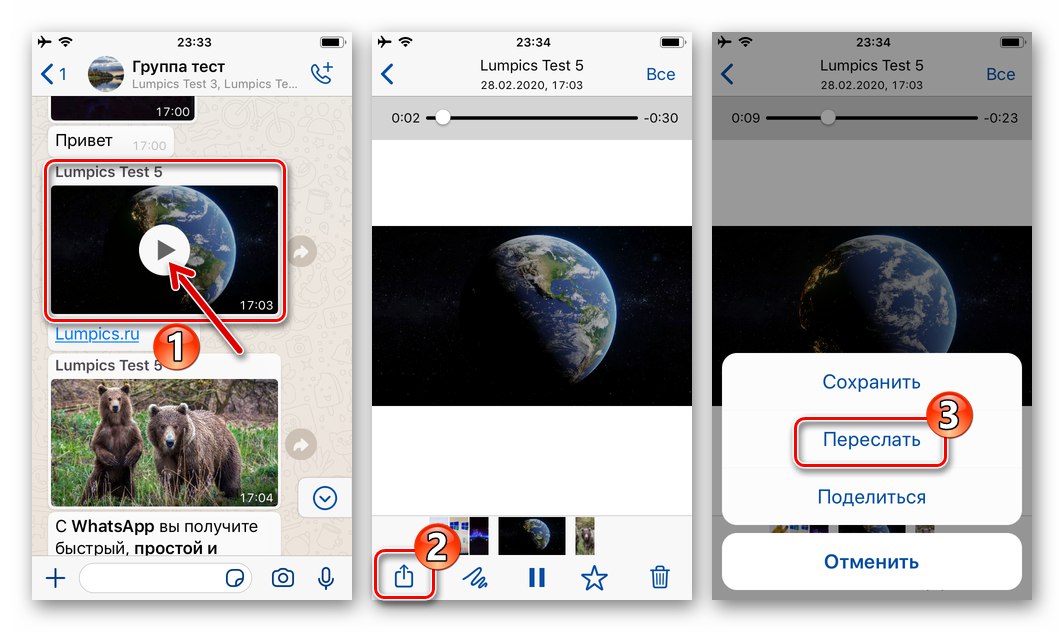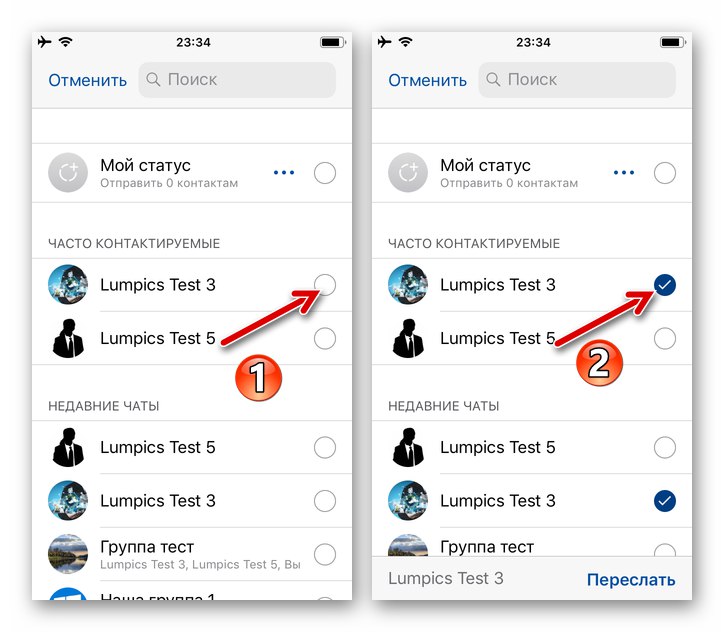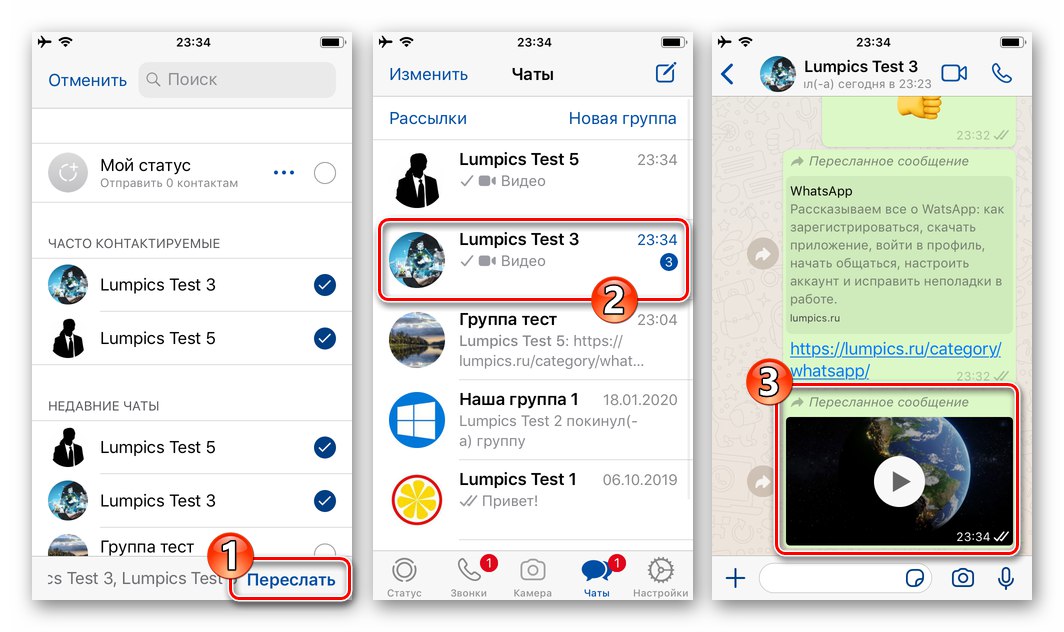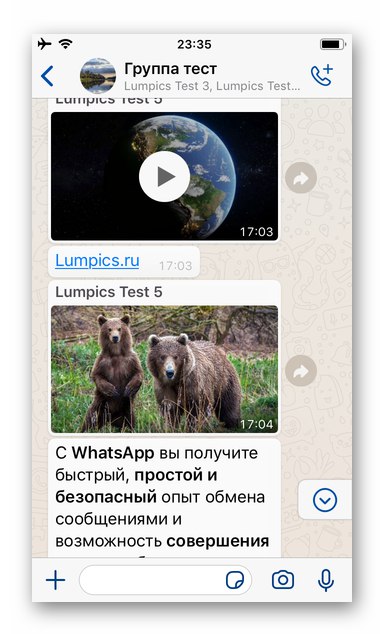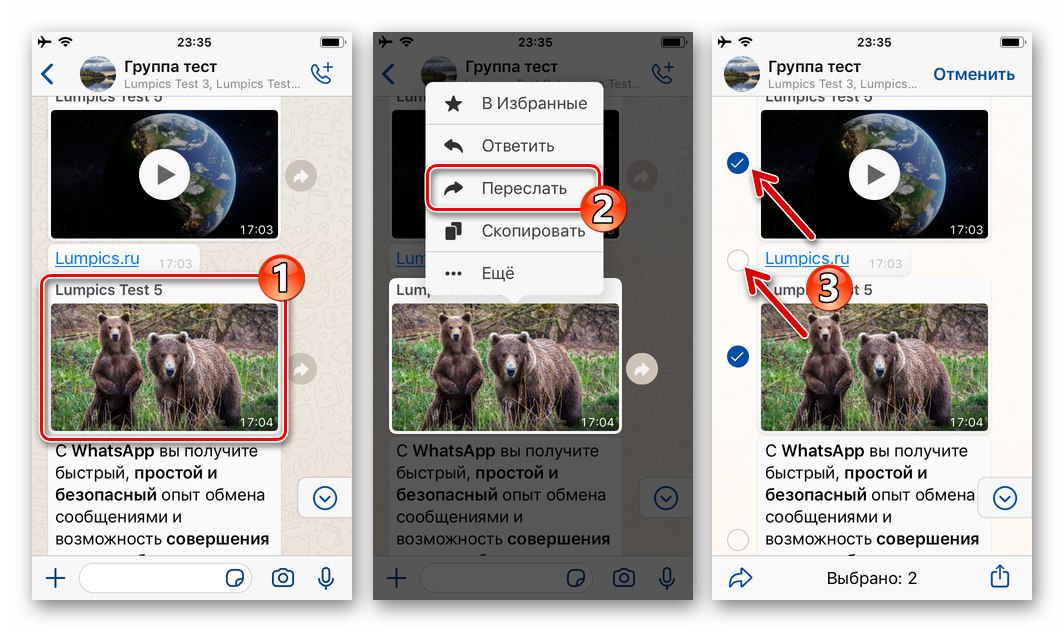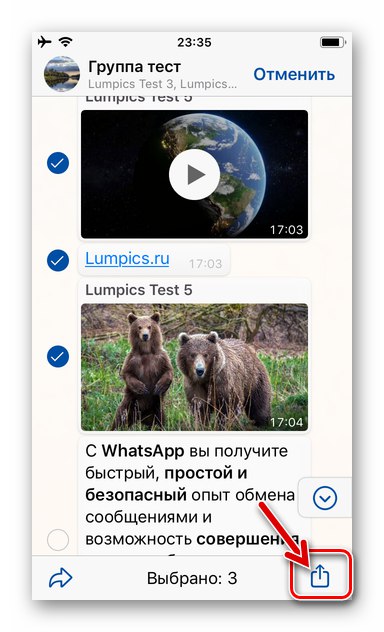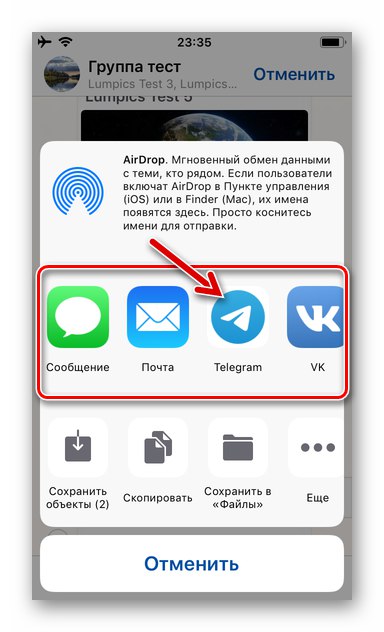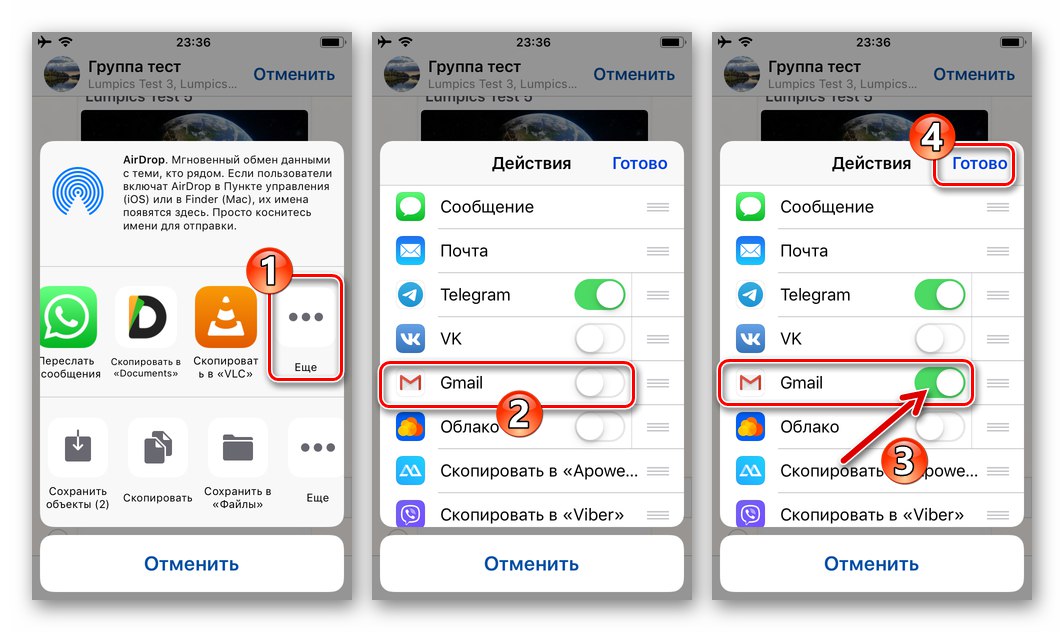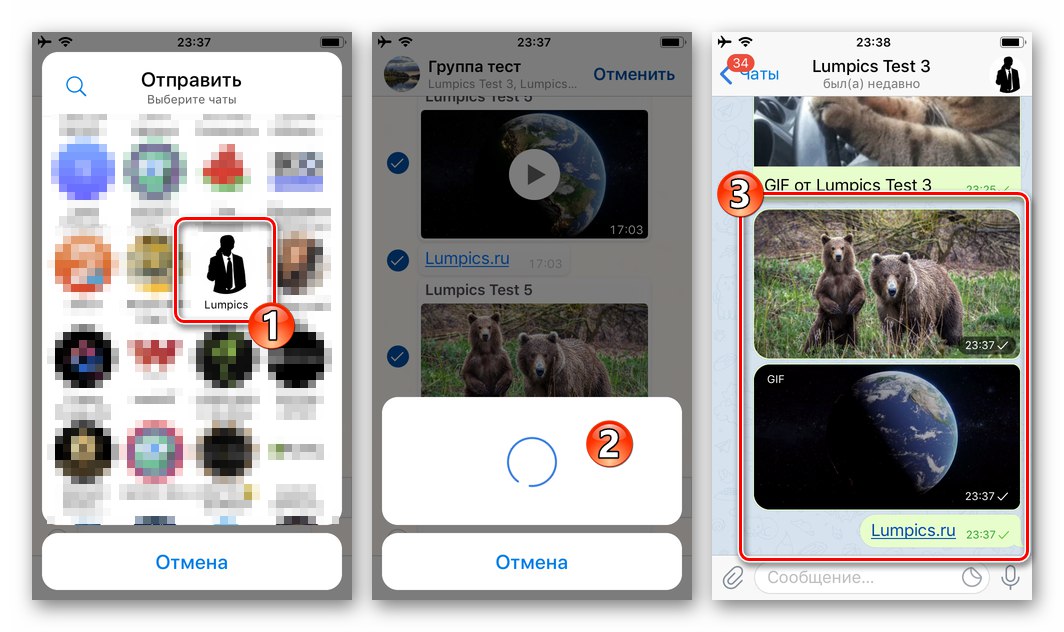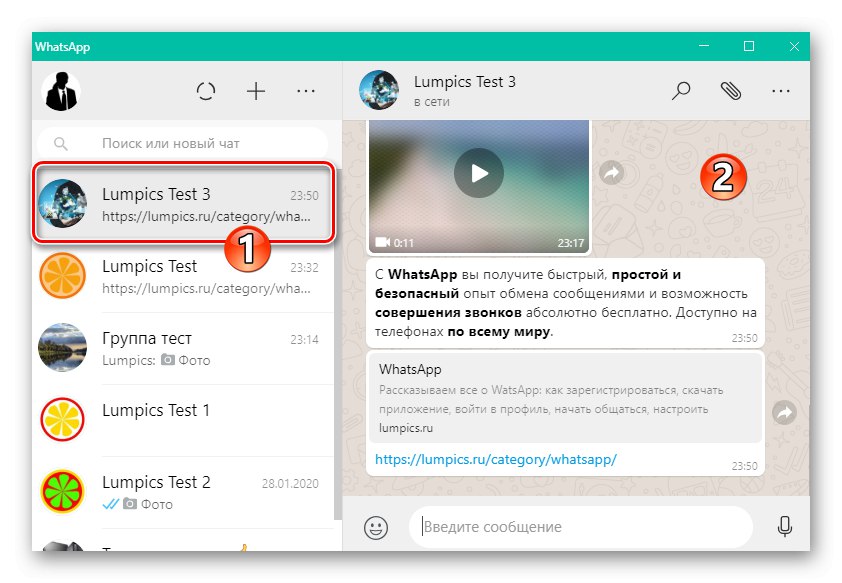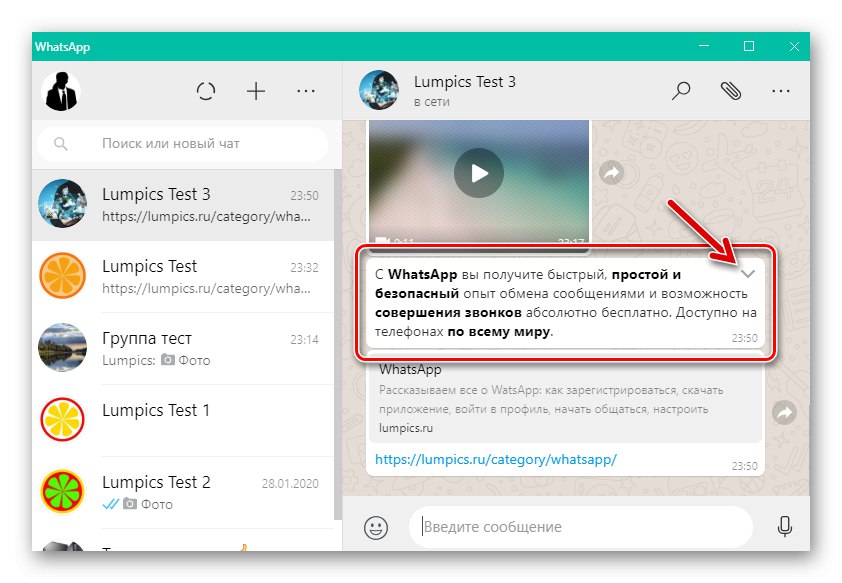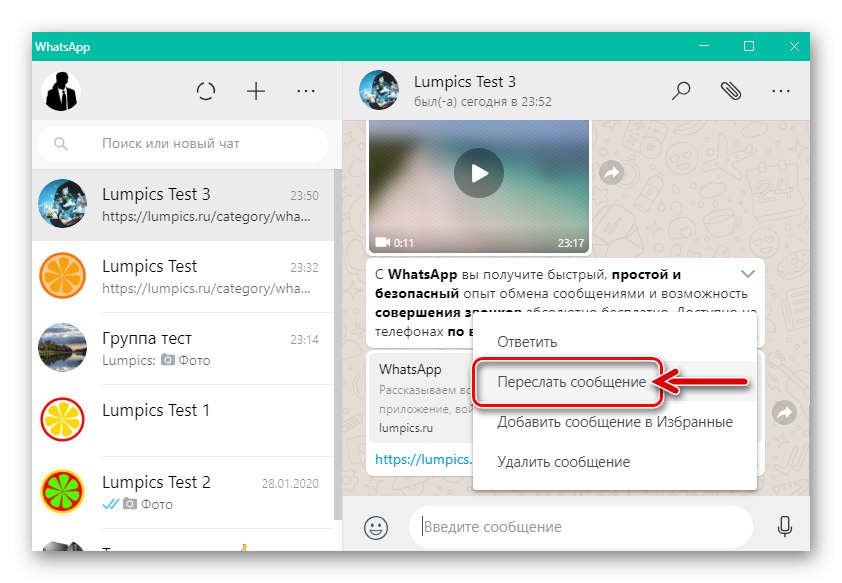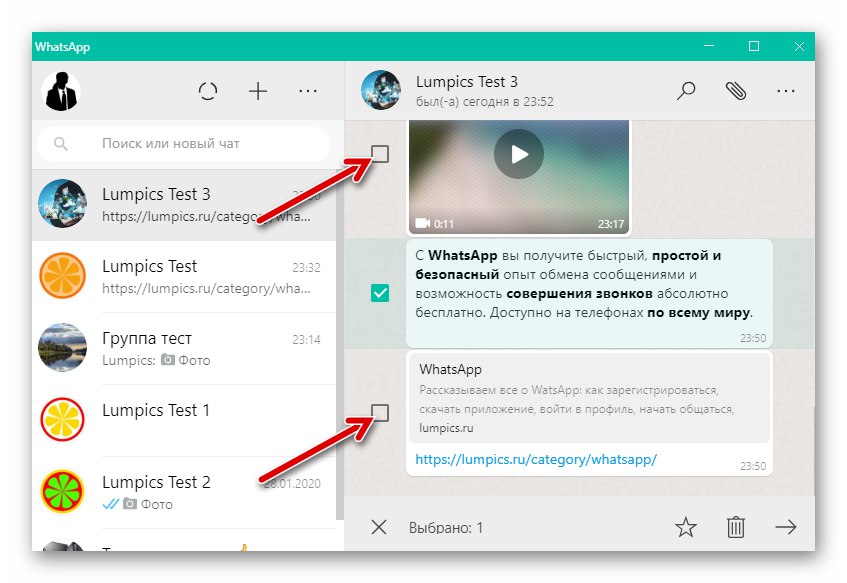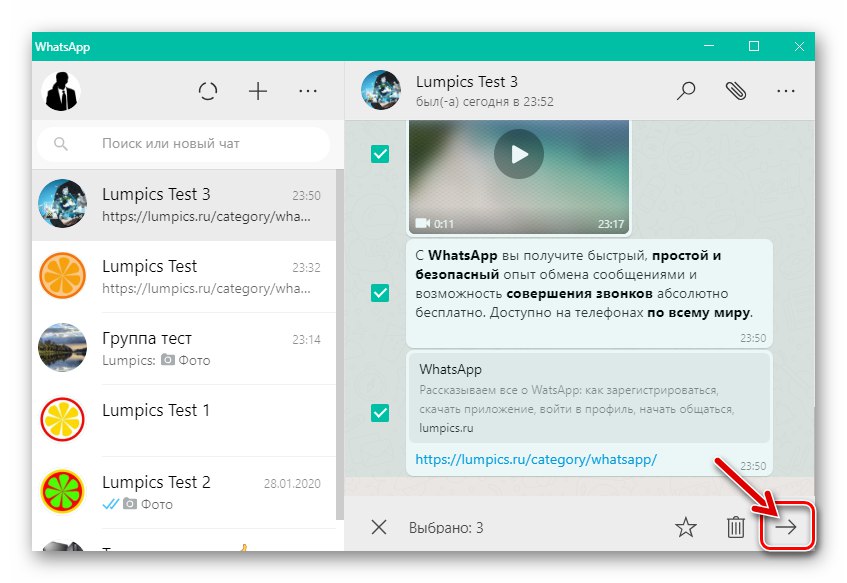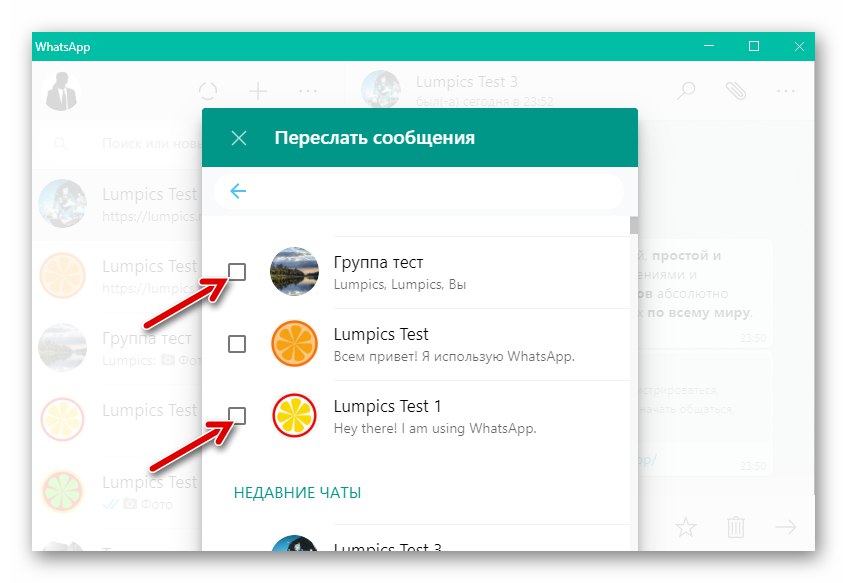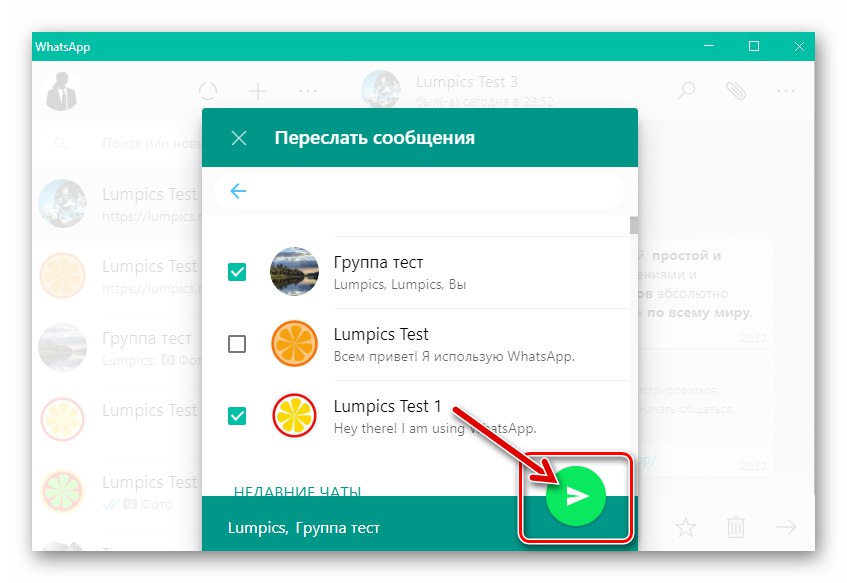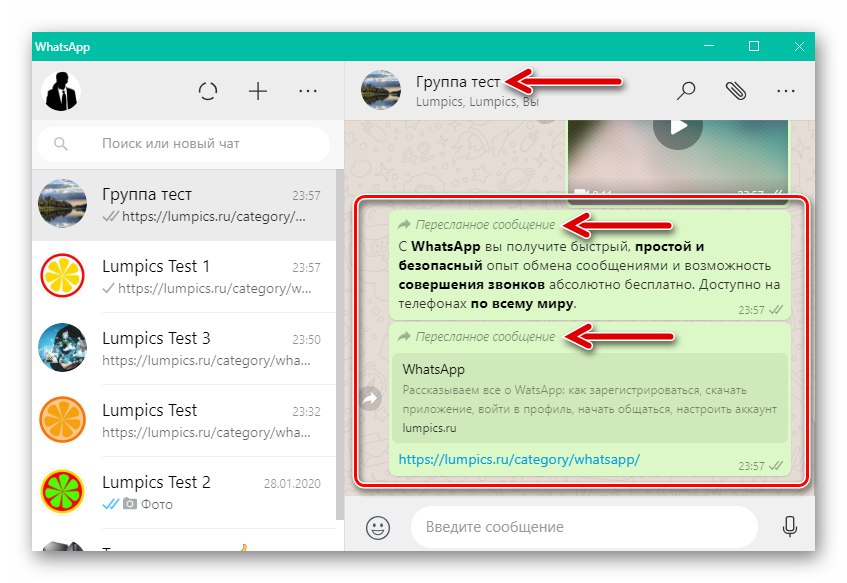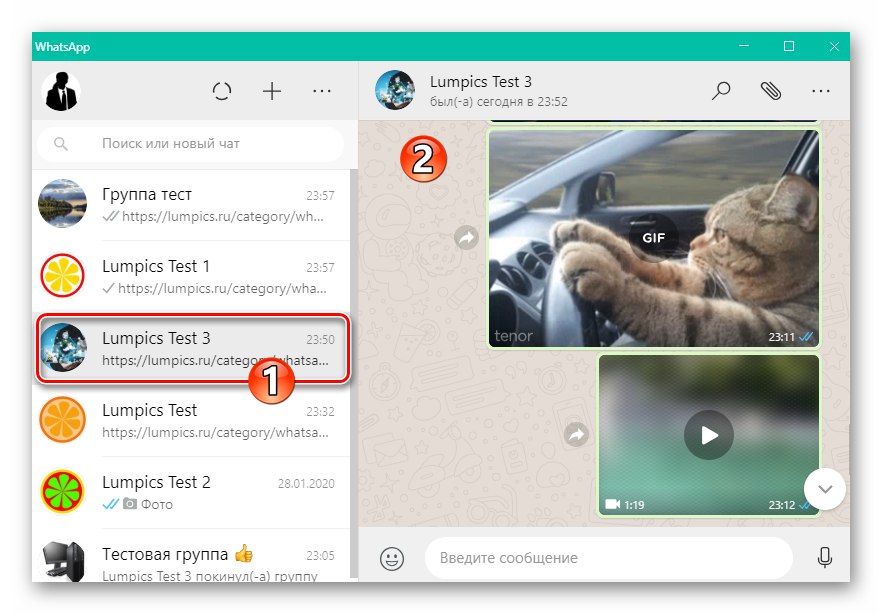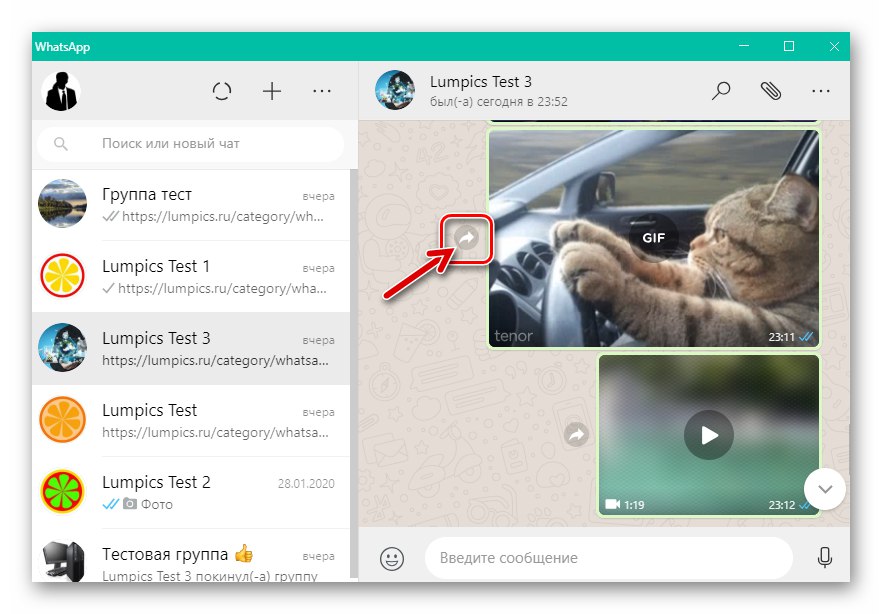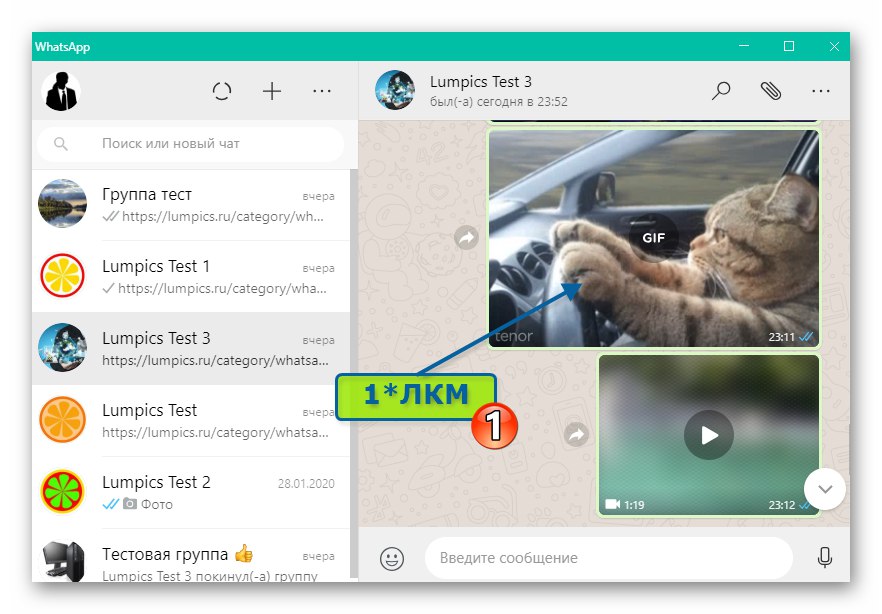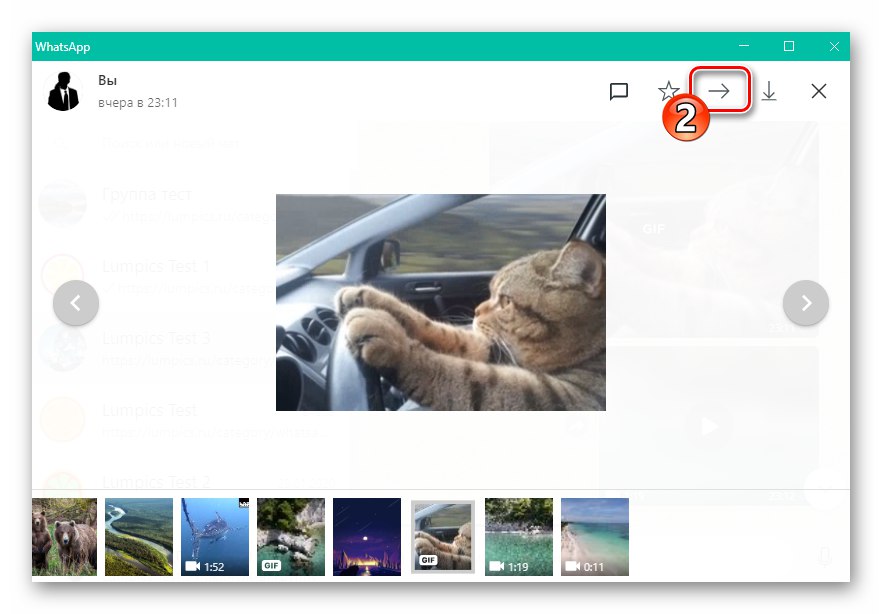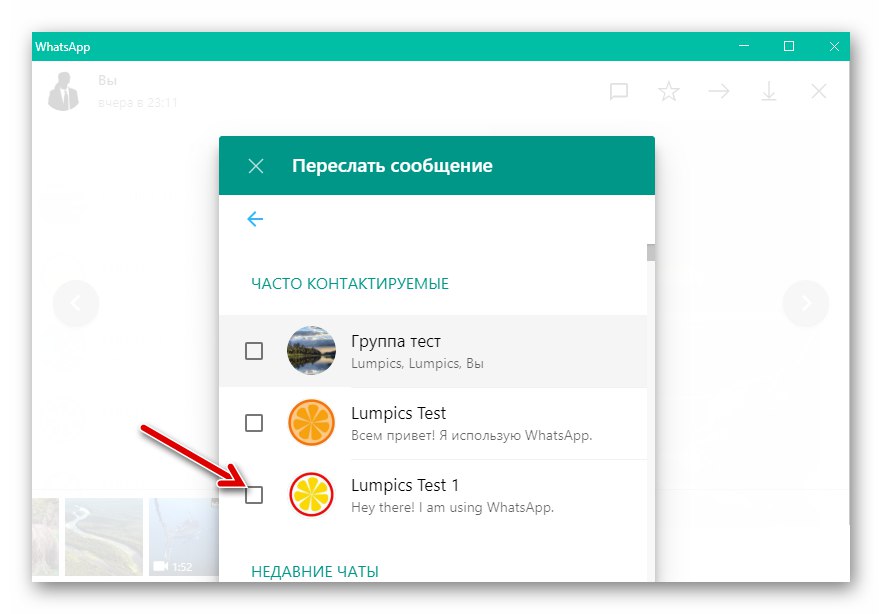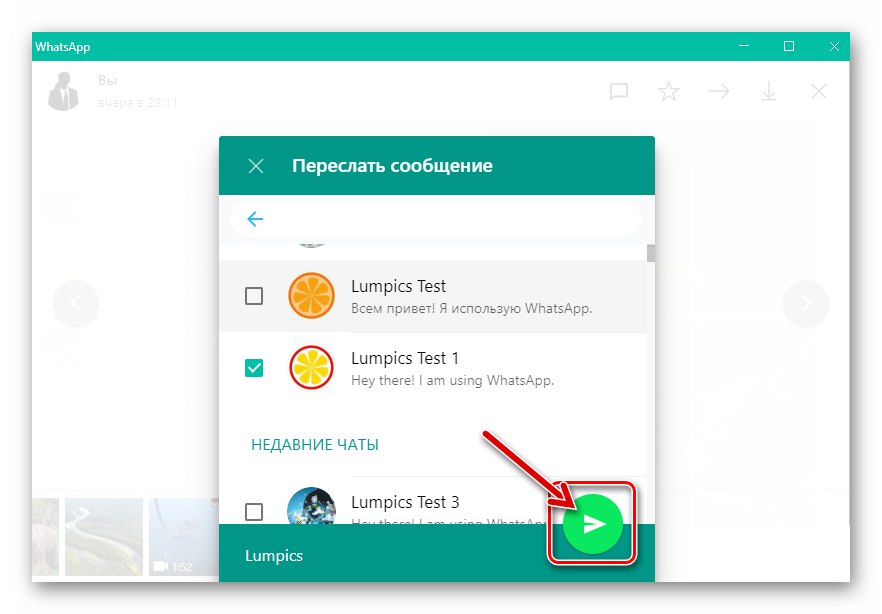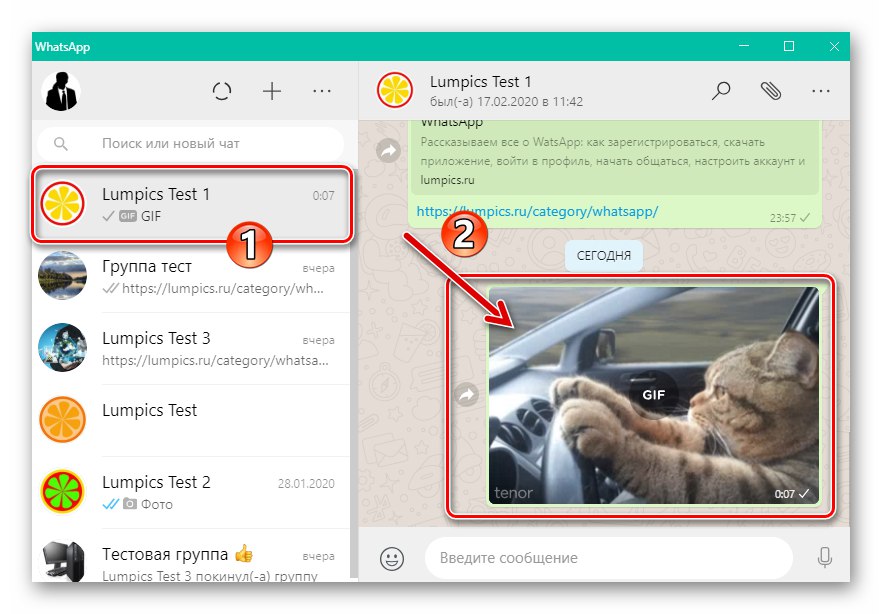Obsah
Případy, kdy je uživatel WhatsApp omezen na komunikaci v jediném individuálním nebo skupinovém chatu, jsou velmi vzácné, což znamená, že dříve nebo později může existovat touha nebo potřeba sdílet informace přijaté v rámci messengeru se třetími stranami. Chcete-li provést takovou distribuci dat, můžete použít jejich kopírování / vkládání, přechod z jednoho chatu do druhého, ale je mnohem pohodlnější a efektivnější použít speciální funkci, která je poskytována ve všech verzích aplikace - pro Android, iOS a Windows.
Android
Uživatelé WhatsApp pro Androidkteří potřebují přesměrovat tuto nebo tu zprávu z jedné korespondence na druhou, aby mohli uskutečnit své plány, mohou se uchýlit k použití více než jedné techniky. Jedinou věcí, kterou je třeba ve většině situací vzít v úvahu, je to, že údaje příjemce příjemce předaných informací musí být zadány předem v „Kontakty“ posel.
Přečtěte si také: Přidejte kontakty do svého adresáře WhatsApp pro Android
Metoda 1: Jeden nebo více prvků korespondence
Z pohledu uživatelů zařízení Android je nejuniverzálnějším způsobem odesílání zpráv v rámci WhatsApp postupování podle níže uvedených pokynů.
- Otevřete messenger a přejděte do dialogu (skupiny) obsahujícího zprávu, která má být předána třetí straně (nebo několika z nich).
![WhatsApp pro Android - Přeposílání zpráv - Přepnutí na zdroj informací v chatu]()
- Dlouhým stisknutím zprávu zvýrazněte. Pokud je potřeba odeslat několik najednou, po nastavení "zvýraznění" na první z nich vyberte zbytek pomocí pásek.
![WhatsApp pro Android vybere jednu nebo více chatových zpráv pro přeposlání do jiné konverzace]()
- V nabídce nástrojů, která se zobrazí v horní části obrazovky, otevřete obrazovku klepnutím na zakřivené tlačítko se šipkou doprava. "Vpřed ...".
![WhatsApp pro Android tlačítko Přeposlat v nabídce akcí použitelných pro vybrané zprávy v chatu]()
- Dále v otevřeném seznamu chatů vedených prostřednictvím posla a jeho záznamů v adresáři vyberte jednoho nebo více příjemců přeposlané zprávy a krátkými dotyky označte své avatary.
![WhatsApp pro Android výběr příjemců zpráv předávaných z jednoho chatu do druhého]()
- Po dokončení výběru příjemců předávaných zpráv klepněte v pravém dolním rohu obrazovky na kulaté zelené tlačítko s obrázkem papírového letadla.
![WhatsApp pro Android zahajuje přeposílání zpráv z jedné konverzace na další chaty]()
- Chvíli počkejte, než se dodání dat dokončí, poté můžete jít na chat s příjemcem a ujistit se, že informace byly úspěšně přeneseny. Mimochodem, odeslané zprávy v dialozích a skupinách jsou odpovídajícím způsobem podepsány.
![WhatsApp pro Android proces předávání zpráv z jednoho chatu do druhého, kontrola doručení]()
Metoda 2: Fotografie, video nebo GIF
Pokud potřebujete poslat jeden obrázek, animaci GIF, video nebo hlasovou zprávu z jednoho dialogu nebo skupinového chatu do druhého, lze to provést kratším způsobem, než navrhuje výše popsaná technika v článku.
- Spusťte WhatsApp a otevřete konverzaci obsahující multimediální zprávu, kterou chcete přeposlat.
![WhatsApp pro Android přejde na chat obsahující obsah, který bude odeslán na jiný chat]()
- Pokud se podíváte na vygenerovanou korespondenci, zjistíte, že vedle oblasti každé zprávy, kromě těch, které obsahují výhradně text, je tlačítko se zaoblenou šipkou. Toto je volající funkce Vpřed prvek rozhraní messenger - klikněte na něj.
![WhatsApp pro Android tlačítko na obrazovce chatu, které iniciuje funkci Forward pro fotografii, video nebo GIF]()
- V zobrazeném seznamu otevřených chatů a položek adresáře WhatsApp vyberte příjemce předávaného obsahu. Stejně jako u výše popsané metody předávání zpráv můžete určit několik uživatelů, kteří dostávají informace současně.
![WhatsApp pro Android výběr příjemců při odesílání videa, fotografií nebo animací z jednoho chatu do druhého]()
- Po zaškrtnutí políček vedle jmen všech zamýšlených příjemců obsahu klepněte na kulaté tlačítko vpravo dole "Poslat".
![WhatsApp pro Android tlačítko, které iniciuje přenos fotografie, videa nebo GIF do jiné konverzace]()
- V důsledku provedených manipulací posel okamžitě zahájí kopírování a přenos mediálních dat vybraných při provádění bodu 2 této instrukce z jedné korespondence do druhé (s).
Kromě toho, v případě videa, animace nebo obrázku, můžete pro přístup k příslušné funkci vyvolat její náhled na celou obrazovku a poté kliknout na tlačítko umístěné v horní části obrazovky a provést ve formě šipky směřující doprava.
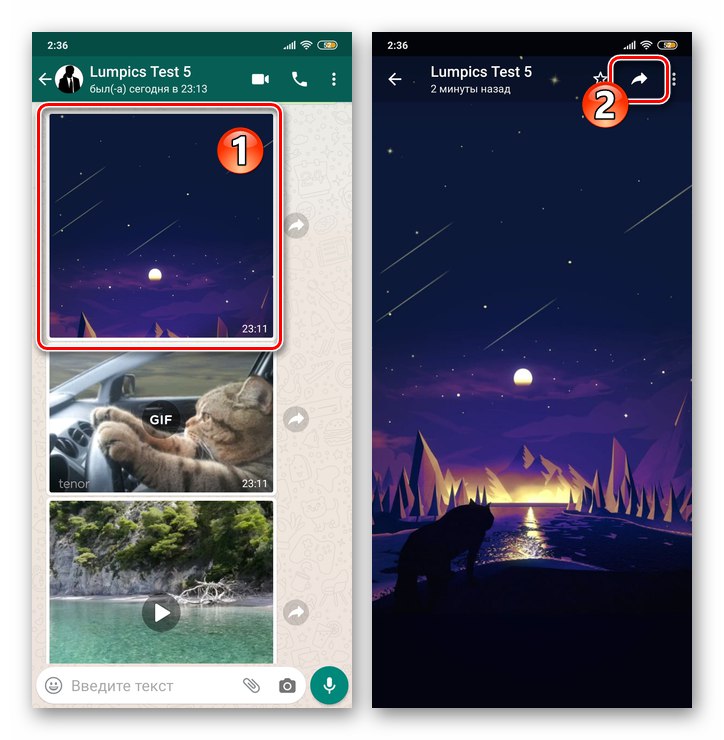
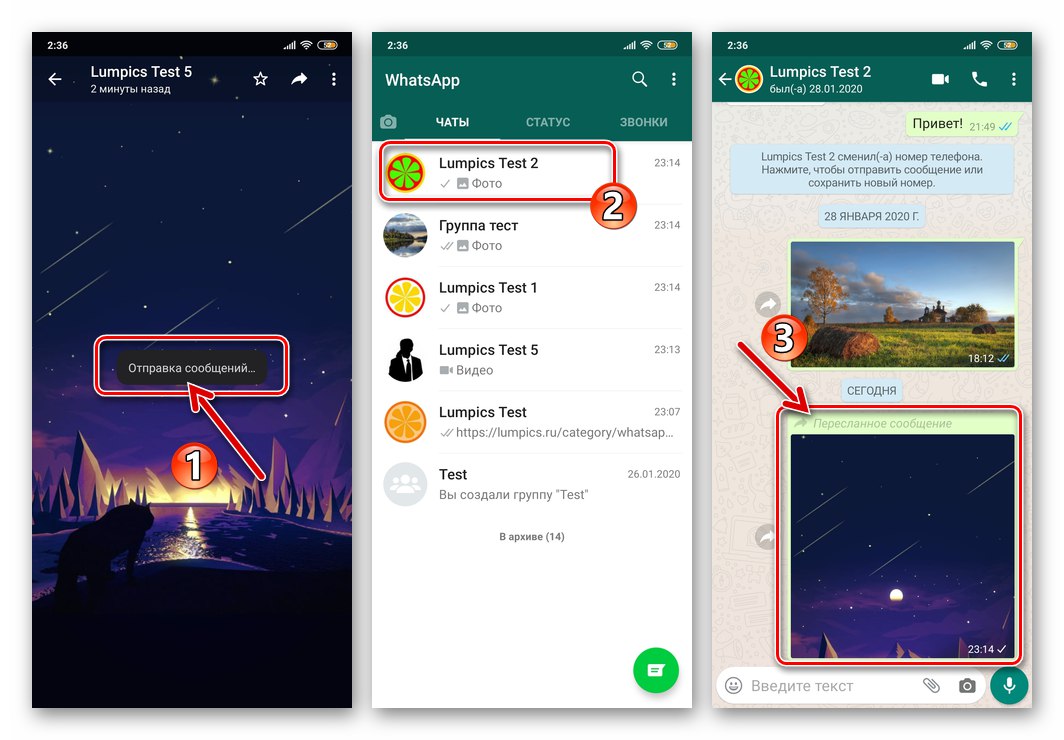
Metoda 3: Funkce sdílení v systému Android
Vzhledem k metodám odesílání informací, které jsou k dispozici uživatelům WatsAp, by bylo užitečné říci o jedné další příležitosti dostupné v tomto systému. V zařízení Android mohou být soubory odeslané a přijaté prostřednictvím služby messenger předány nejen jinému účastníkovi dané služby, ale také mimo ni - prostřednictvím jakékoli aplikace fungující v prostředí „zeleného robota“ a schopné přenášet data přes internet. K realizaci této možnosti se používá funkce integrovaná do mobilního OS. Podíl.
- Přejděte na chat WhatsApp, který obsahuje fotografii, video, animaci nebo soubor.
![WhatsApp pro Android otevírající zprávu obsahující soubor (fotografii, video, GIF) k odeslání z aplikace Messenger do jiné služby]()
- Dlouhým stisknutím v oblasti souboru se zprávou, kterou chcete z messengeru extrahovat, vyberte jej. Dále, pokud přeposíláte obsah, který jste dříve odeslali prostřednictvím WhatsApp, stiskněte tlačítko nabídky provedené ve formě tří vertikálně uspořádaných teček a v seznamu možností, které se otevře, vyberte položku Podíl.
![WhatsApp pro Android přenos obsahu odeslaného prostřednictvím messengeru]()
Pokud potřebujete přesměrovat obrázek, animaci nebo video přijaté přes Messenger, klepněte na ikonu Podíl v nabídce nástrojů zobrazené po výběru obsahu v horní části obrazovky chatu.
![WhatsApp pro Android přenos obsahu přijatého přes Messenger od Messenger]()
- Na panelu zobrazeném ve spodní části obrazovky „Odeslat přes ...“ najděte ikonu aplikace nebo služby, prostřednictvím které plánujete přenášet informace, a klikněte na ni. Jako prostředek odesílání může fungovat jiný posel než WhatsApp, e-mailový klient, sociální síť atd.
![WhatsApp pro Android vyberte kanál pro předávání obsahu z chatu v aplikaci Messenger v nabídce OS Share]()
Určete příjemce a dokončete odesílání obsahu pomocí spuštěné aplikace - konkrétní akce zde budou záviset na systému zvoleném pro odesílání dat.
![WhatsApp pro Android přenáší obsah z chatu mimo Messenger]()
iOS
Pokud je třeba předat informace z WhatsApp pro iPhone uživatel, který se neúčastní korespondence, která ji obsahuje, nemusí využívat jedinou funkci posla. Můžete použít jednu ze tří metod předávání zpráv pro své vlastní účely, ale nezapomeňte, že ve většině případů je nutné předem zadat údaje o příjemci do adresáře zařízení.
Přečtěte si také: Přidejte kontakty do svého adresáře WhatsApp pro iOS
Metoda 1: Jeden nebo více prvků korespondence
První metodu předávání zpráv z individuálních a skupinových chatů WhatsApp lze v messengeru efektivně použít bez ohledu na typ předávaných informací a počet zpráv zkopírovaných z chatu do chatu.
- V aplikaci Messenger otevřete korespondenci obsahující zprávy předávané třetí straně.
![WhatsApp pro iPhone přepne na chat se zprávou, která bude předána do jiné konverzace]()
- Dlouhým stisknutím zprávy otevřete nabídku akcí, které se na ni vztahují, a vyberte položku Vpřed.
![WhatsApp pro iPhone zavolá místní nabídku chatovací zprávy, položku Předat dál]()
- Pokud potřebujete přesměrovat několik prvků chatu současně, vyberte je zaškrtnutím políček zobrazených vlevo od zpráv značkami.
![WhatsApp pro iPhone vybírá více chatových zpráv pro přeposílání do jiné konverzace]()
- Po dokončení výběru zpráv, které mají být přeposílány, klepněte na prvek rozhraní se zakřivenou šipkou v levém dolním rohu obrazovky. Dále zaškrtněte políčka umístěná napravo od jmen příjemců dat.
![WhatsApp pro iPhone předává zprávy z jednoho chatu do druhého - vyberte příjemce]()
- Chcete-li dokončit postup přenosu, dotkněte se textu zobrazeného v pravé dolní části obrazovky. Vpřed... Dále počkejte na dokončení doručování zpráv adresátům.
![WhatsApp pro iPhone dokončí předávání zpráv z jedné konverzace do druhé]()
Metoda 2: Fotografie, video nebo GIF
Pokud je předmětem převodu z jednoho chatu do druhého jeden obrázek, video nebo animace pro realizaci plánu, můžete jít kratší cestou, než je navrženo výše.
- Spusťte WhatsApp a otevřete chat, kde jsou mediální data k odeslání třetí straně.
![WhatsApp pro iPhone přenáší obsah z chatu do chatu a otevírá zdrojovou korespondenci]()
- Vedle oblastí zpráv jsou kulatá tlačítka, která obsahují fotografii, video nebo GIF animaci Vpřed s obrazem zakřivené šipky. Klikněte na takový prvek rozhraní vedle mediální zprávy předané jinému chatu.
![WhatsApp pro iPhone prvek rozhraní, který volá funkci Přeposlat na obrazovce chatu]()
Pokud navíc potřebujete předběžné posouzení předaného obrázku, videa nebo animace, můžete jej rozbalit na celou obrazovku, klepnout na čtverec se šipkou vpravo dole a vybrat Vpřed v nabídce, která se otevře.
![WhatsApp pro iPhone volá funkci Přeposlat na obrazovce prohlížeče obsahu v plné velikosti v aplikaci Messenger]()
- Poté vyberte příjemce multimediální zprávy ze seznamu dostupných zpráv zobrazených na obrazovce nebo do ní označte několik příjemců.
![WhatsApp pro iPhone výběr příjemců fotografie, videa nebo GIF odeslaných z chatu]()
- Chcete-li dokončit odeslání kopie mediálního souboru, klikněte na odkaz umístěný vpravo dole Vpřed.
![WhatsApp pro iPhone dokončuje přenos fotografií, videí nebo souborů GIF z jednoho chatu do druhého]()
Metoda 3: Funkce sdílení v iOS
V některých případech je nutné předávat zprávy z WhatsApp mimo službu, například osobě, která nemá účet v tomto messengeru. Provedení takové operace na iPhonu může být velmi rychlé a snadné, pokud použijete funkci integrovanou do iOS Podíl.
- Přejděte na dialogový nebo skupinový chat, který obsahuje zprávy odesílané z posla do jiné služby.
![WhatsApp pro iPhone zprávu s obsahem v chatu, která má být odeslána mimo messenger]()
- Klikněte na zprávu a nepřestávejte jednat, dokud se nezobrazí nabídka, ve které vyberte Vpřed... Je-li to nutné, označte systému, že bude předáno několik zpráv, zaškrtnutím políček vpravo od oblastí, které zabírají.
![WhatsApp pro iPhone výběr zpráv k odeslání do jiné služby než messenger]()
- Klikněte na tlačítko Podíl v pravém dolním rohu obrazovky.
![WhatsApp pro iPhone Ikona sdílení na obrazovce chatu se zvýrazněnými zprávami]()
- Po procházení počtem aplikací a služeb dostupných pro implementaci přenosu dat zobrazených na obrazovce klikněte na ikonu té, která může provádět práci s odesíláním informací o vaší situaci (e-mail, jiný než WhatsApp Messenger, sociální síť atd.).
![WhatsApp pro iPhone vybírá službu třetí strany pro předávání zpráv z chatu v aplikaci Messenger]()
Pokud je v iPhone nainstalován program, který podporuje přenos dat, ale jeho ikona se nezobrazí v nabídce Podíl ayOS, klikněte do něj "Více"... Poté v seznamu, který se otevře, aktivujte zobrazení klienta požadované služby a klepněte na "Hotovo".
![Aktivace demo programu WhatsApp pro iPhone v nabídce Sdílet iOS]()
- Určete příjemce zprávy (nebo více) z WhatsApp v otevřeném programu a dokončete přenos. Konkrétní akce zde závisí na službě, kterou jste vybrali jako kanál přenosu dat.
![WhatsApp pro iPhone proces předávání zpráv od messengeru prostřednictvím služby třetí strany]()
Okna
Přes WhatsApp pro Windows je možné předávat zprávy pouze v rámci messengeru, to znamená, že přenos dat je zde možný pouze osobám registrovaným v uvažovaném systému. Operace se provádí pomocí jedné ze dvou metod v závislosti na typu kopírovaných informací a uživatelských preferencích.
Metoda 1: Jeden nebo více prvků korespondence
- Otevřete korespondenci, kde se zobrazují informace plánované k odeslání třetí straně.
![WhatsApp pro Windows otevírá konverzaci obsahující zprávu předanou jinému chatu]()
- Umístěte kurzor myši na oblast předané zprávy a poté klikněte na prvek rozhraní, který se zobrazí v pravém horním rohu a má styl šipky dolů.
![Element rozhraní WhatsApp pro Windows, který vyvolá kontextové menu zprávy]()
- V zobrazené kontextové nabídce klikněte na položku „Přeposlat zprávu“.
![Položka WhatsApp pro Windows Přeposlat zprávu v kontextové nabídce zprávy]()
- Dále, pokud je potřeba odeslat několik zpráv najednou, zaškrtněte políčka zobrazená napravo od zpráv a vyberte ty potřebné.
![WhatsApp pro Windows vybírá více zpráv předávaných z chatu]()
- Po dokončení výběru zpráv klikněte na šipku směřující doprava, která se nachází v pravém dolním rohu okna aplikace Messenger.
![Tlačítko WhatsApp pro Windows přeposílá zprávy na jiný chat]()
- V zobrazeném seznamu chatů a kontaktů zadejte všechny příjemce přeposílaných zpráv zaškrtnutím políček vpravo od jejich jmen.
![WhatsApp pro Windows vybírá příjemce zpráv předávaných z chatu]()
- Po výběru uživatelů, kteří dostávají informace, klikněte na zelené kulaté tlačítko s obrázkem papírové roviny.
![WhatsApp pro Windows iniciuje předávání zpráv chatu vybraným kontaktům v aplikaci Messenger]()
- Chvíli počkejte na doručení přeposlaných zpráv jejich příjemcům v aplikaci Messenger.
![WhatsApp pro Windows dokončil předávání zpráv z jednoho chatu do druhého]()
Metoda 2: Fotografie, video nebo GIF
- Spusťte WhatsApp a přejděte na individuální nebo skupinový chat, odkud budete odesílat data.
![WhatsApp pro Windows přechází na chat s obsahem, který má být odeslán přes Messenger]()
- V korespondenci jsou tlačítka šipek vedle každé zprávy obsahující obrázek, video nebo animaci GIF. Tyto prvky rozhraní slouží k volání funkce Vpřed - klikněte na oblast umístěnou vedle oblasti obsazené náhledem přesměrovaného obsahu.
![WhatsApp pro Windows přenese obrázek, video nebo animaci na jiný chat]()
Další metoda volání možnosti Vpřed pro obrázky, videa nebo animace dostupné v chatu kliknutím na jeho miniaturu v korespondenci získáte přístup k zobrazení v plné velikosti
![WhatsApp pro Windows přepne na zobrazení obsahu v plné velikosti]()
a poté klikněte na šipku vpravo v řadě nástrojů zobrazených v horní části okna.
![WhatsApp pro Windows Přeposlat na další tlačítko chatu v prohlížeči obsahu v plné velikosti]()
- V otevřeném okně „Přeposlat zprávu“ vyberte jednoho nebo více adresátů fotografií, videí nebo gifů
![WhatsApp pro Windows přenášející obsah z jednoho chatu do druhého - vyberte příjemce]()
a poté klikněte na tlačítko "Poslat".
![WhatsApp pro Windows iniciuje přesměrování obsahu z jedné konverzace do druhé]()
- Výsledek provedené operace můžete vyhodnotit téměř okamžitě - za tímto účelem otevřete korespondenci s příjemcem kopie předaného obsahu.
![WhatsApp pro Windows dokončil přenos obsahu z jednoho chatu do druhého]()
Jak vidíte, není tak obtížné přenášet informace z chatů WhatsApp třetím stranám, ale musíte vzít v úvahu typ předávaných dat a také zvláštnosti fungování operačního systému, ve kterém váš posel funguje.